In diesem Abschnitt finden Sie Informationen zu den folgenden Themen:
Farbverlaufsfüllungen gehen allmählich von einer Farbe in eine andere über. Hierbei kann ein linearer, elliptischer, konischer oder rechteckiger Verlauf verwendet werden. Mit Farbverlaufsfüllungen können Sie den Eindruck dreidimensionaler Tiefe erzielen. Farbverlaufsfüllungen werden auch als Gradientenfüllungen bezeichnet.
Lineare, elliptische, konische und rechteckige Farbverlaufsfüllungen
Corel PHOTO-PAINT stellt Ihnen eine Sammlung von Farbverläufen zur Verfügung, auf die sie zugreifen können. Sie können die verfügbaren Farbverläufe durchsuchen, eine Stichwortsuche durchführen, Füllungen als Favoriten markieren und Füllungen sortieren. Weitere Informationen finden Sie unter Füllungen und Transparenzen suchen und anzeigen.
Sie können jede Farbverlaufsfüllung an Ihre Anforderungen anpassen sowie von Grund auf eigene Füllungen erstellen. Farbverlaufsfüllungen können zwei oder mehr Farben enthalten. Diese können an einer beliebigen Stelle im Verlauf der Füllung positioniert werden. Sie können Eigenschaften für die Füllung festlegen, wie die Richtung der Farbüberblendung sowie den Winkel, das Symmetriezentrum und den Mittelpunkt der Füllung. Sie können eine Füllung auch in der Größe ändern, glätten, neigen, spiegeln oder wiederholen.
Von links nach rechts: Auf ein Objekt wurde ein linearer Farbverlauf angewendet. Der Füllung wird eine weitere Farbe hinzugefügt. Die Füllung wird auf 50 % der Objektbreite und -höhe verkleinert und danach wiederholt und gespiegelt. Zuletzt wird die Füllung um 45 Grad gedreht.
Nach der Erstellung eines Farbverlaufs können Sie diesen zur späteren Verwendung speichern. Weitere Informationen finden Sie unter Füllungen und Transparenzen speichern.
Sie können eine Farbverlaufsfüllung auch interaktiv mit dem Hilfsmittel Interaktive Füllung zuweisen. Im Bildfenster wird ein Gradientenpfeil angezeigt, der den Übergang von einer Farbe zu einer anderen markiert. Jede Farbe der Farbverlaufsfüllung wird durch einen quadratischen Knoten im Gradientenpfeil dargestellt. Sie können Farben ändern oder hinzufügen und die Transparenz der einzelnen Farben festlegen. Sie können auch die Größe und die Richtung der Farbverlaufsfüllung im Bildfenster anpassen.
|
Wenn Sie ein Objekt füllen möchten, müssen Sie es vorher mit dem Hilfsmittel Objektauswahl  auswählen. auswählen. |

Der Mischmodus bestimmt, auf welche Weise die Vordergrund- oder Füllungsfarbe mit der Grundfarbe des Bildes kombiniert wird. Standardmäßig ist der Mischmodus Normal eingestellt.Indem Sie einen anderen Modus wählen, können Sie verschiedene Effekte erzielen. Weitere Informationen zu Zusammenführungsmodi finden Sie unter Übersicht:Zusammenführungsmodi.
Weitere Informationen, wie Sie Füllungen suchen, erhalten Sie unter So suchen, filtern und sortieren Sie Füllungen und Transparenzen.
| 4 . |
Klicken Sie im Dialogfeld Füllung bearbeiten auf eine der folgenden Schaltflächen, um einen Typ von Farbverlaufsfüllung auszuwählen: |

Farbverlaufsfüllungen können bis zu 99 Farben enthalten.

Sie können die Farbe eines Knotens ändern, indem Sie auf den Knoten klicken und dann auf eine Farbe in der Farbpalette.
|
Um ein Objekt zu füllen, wählen Sie es vor dem Zuweisen der Füllung mit dem Hilfsmittel Objektauswahl  aus und klicken dann im Andockfenster Objekt-Manager auf die Schaltfläche Transparenz sperren aus und klicken dann im Andockfenster Objekt-Manager auf die Schaltfläche Transparenz sperren  , um die Form und Transparenz des Objekts zu schützen. , um die Form und Transparenz des Objekts zu schützen. |

Sie können auch eine Maske erstellen, um die Farbverlaufsfüllung auf einen Teil des Bilds zu beschränken. Weitere Informationen finden Sie unter Mit Masken arbeiten.

Nicht alle Komponenten sind in unseren Testversionen, Versionen für Bildungseinrichtungen und OEM-Versionen enthalten. Nicht verfügbare Komponenten sind u. a. Anwendungen und Funktionen von Corel, Dienstprogramme von Drittanbietern sowie zusätzliche Inhaltsdateien.
Copyright 2018 Corel Corporation. Alle Rechte vorbehalten.
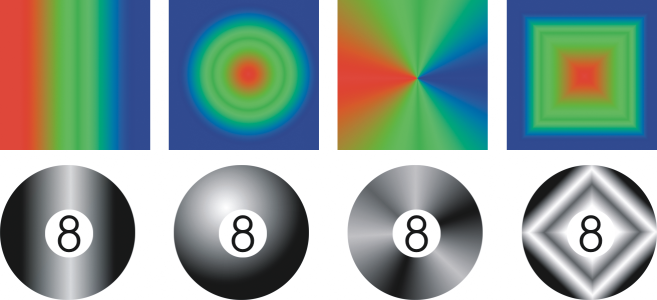
![]()